用word這么多年,第一次完整的操作了一遍頁眉頁腳頁碼的插入過程,其實三者都要要求奇偶頁不同
1.頁面布局-》右下角箭頭-》版式-》奇偶頁不同
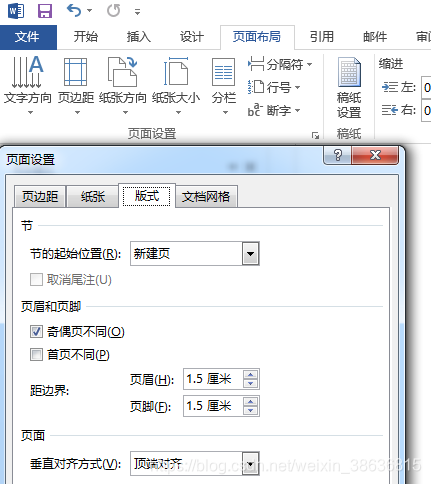
因為文章不同的部分需要插入不同的頁眉頁腳頁碼,所以要在不同的部分插入分解符斷開它們的連接
2、頁面布局-》分隔符-》下一頁
第一個 “分頁符”是實現插入一個空白頁的功能
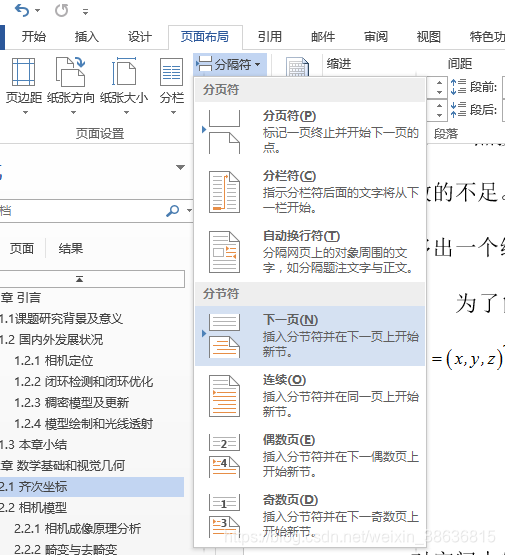
?
?3.如果想查看或者刪除插入的“分節符”或者“分頁符”需要將切換到 試圖-》草稿 的狀態才可以

?4.但很多時候你插入了“分解符”還是不管用,節和節之間還是連著,這是因為你沒有進行下面這一步操作
雙擊頁眉頁腳的位置,就會出現編輯的界面,如果“鏈接到前一條頁眉”被選中的則一定要取消,這樣才能斷開節與節之間的連接。
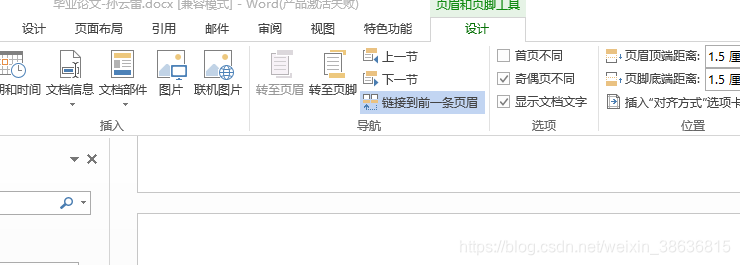
5.需要在正文部分的奇數頁和偶數頁上的頁眉上插入不同的內容,則需要進行如下操作。
雙擊頁眉的地方,插入-》文檔部件-》域-》StyleRef-》標題1
這樣就可以在正文部分,
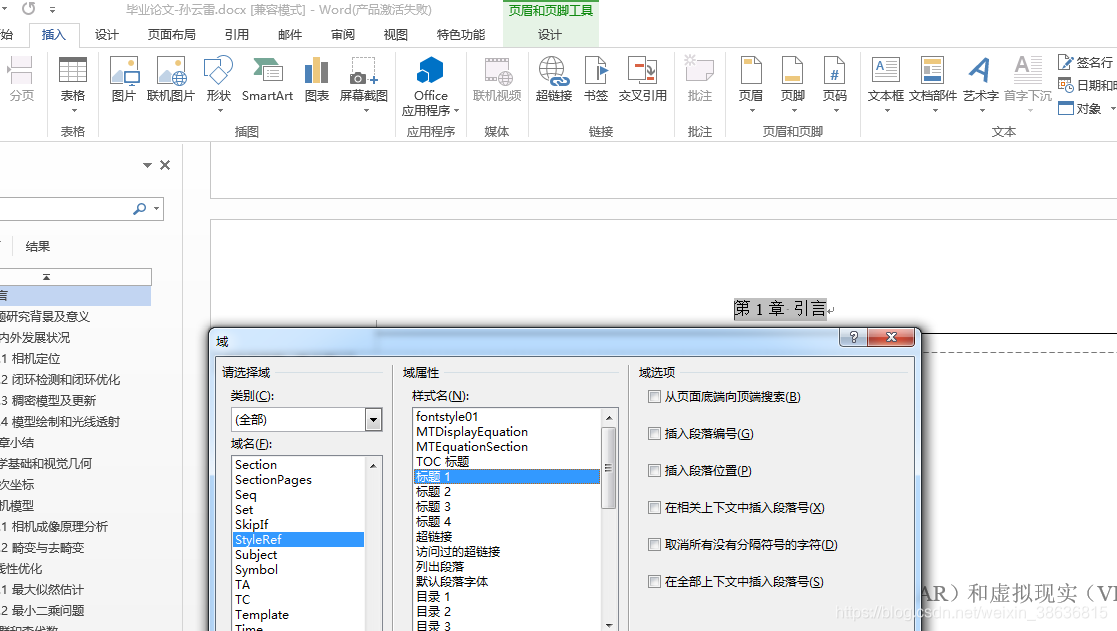
?然后就可以實現下面的效果。
?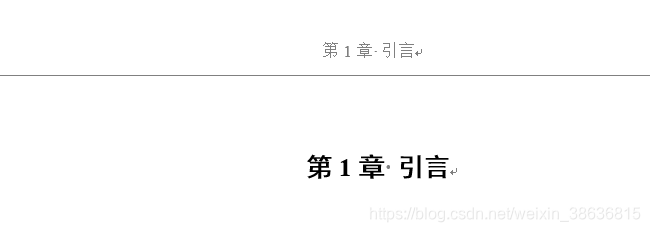

?6.在頁腳插入不同的頁碼時也尤其要注意的是,取消“鏈接到上一節”的選項。
Ctrl+shift+N可以直接刪除某一個頁眉上的橫線
?
文章的正文部分分好幾章,章和章之間插入了“分節符”,那么在頁腳插入頁碼的時候應該注意,從第二章開始,在設置頁碼格式中,應該選擇“續前節”,要不然,每一章的頁碼都是都是從1開始。










![[譯] 前端組件設計原則](http://pic.xiahunao.cn/[譯] 前端組件設計原則)








